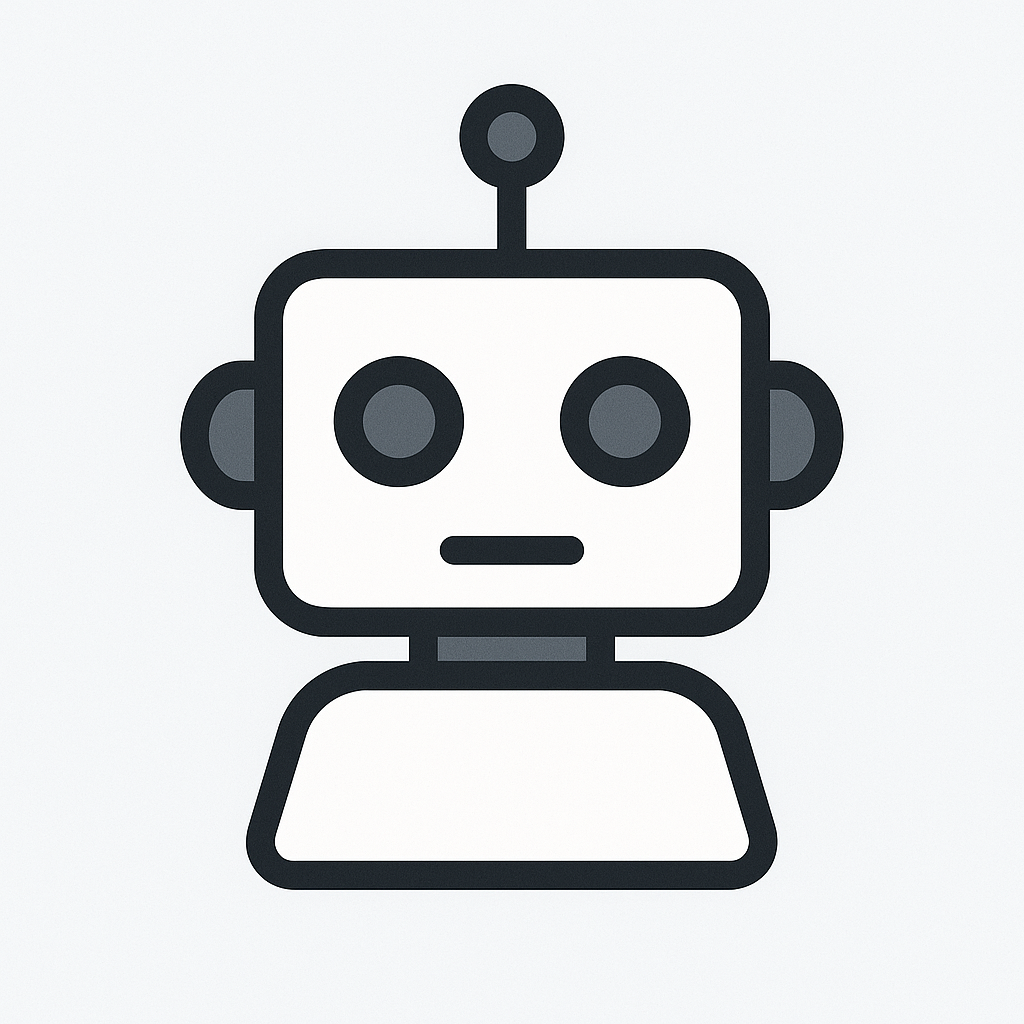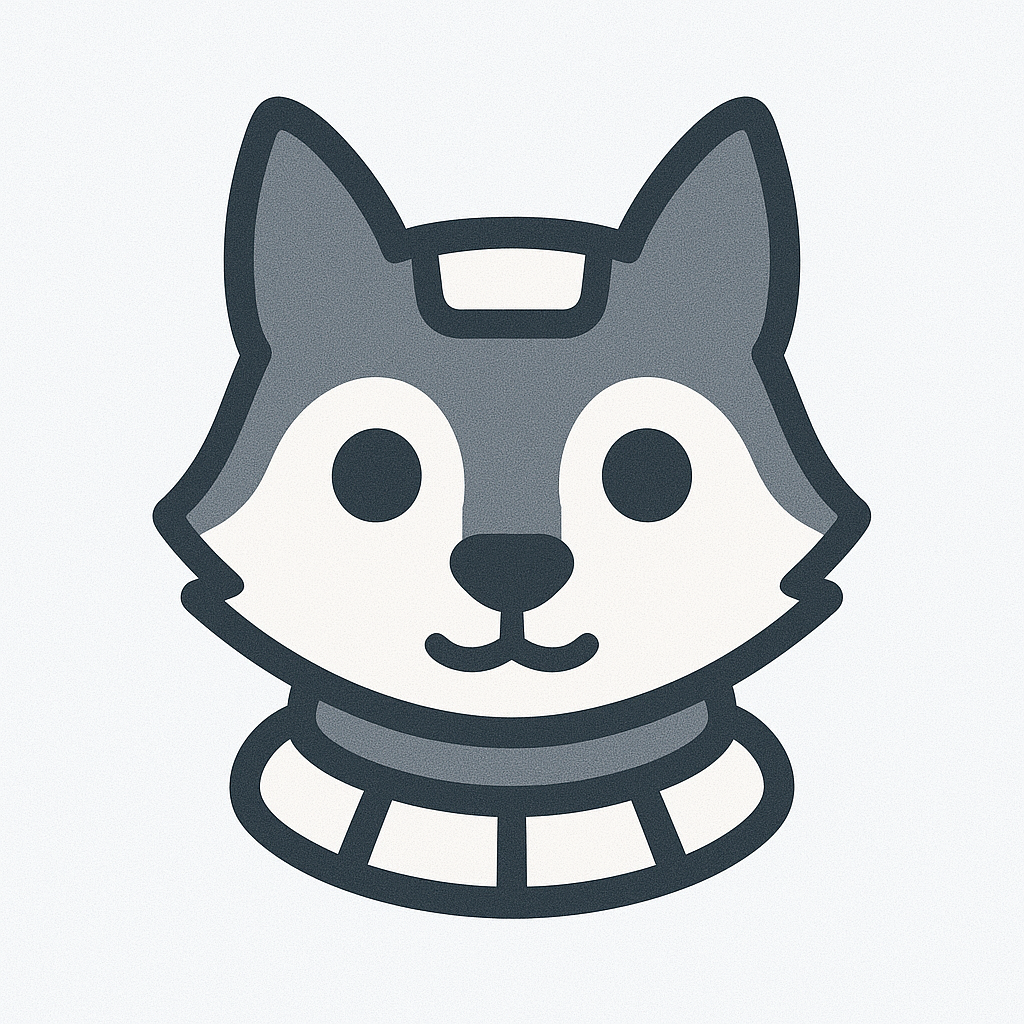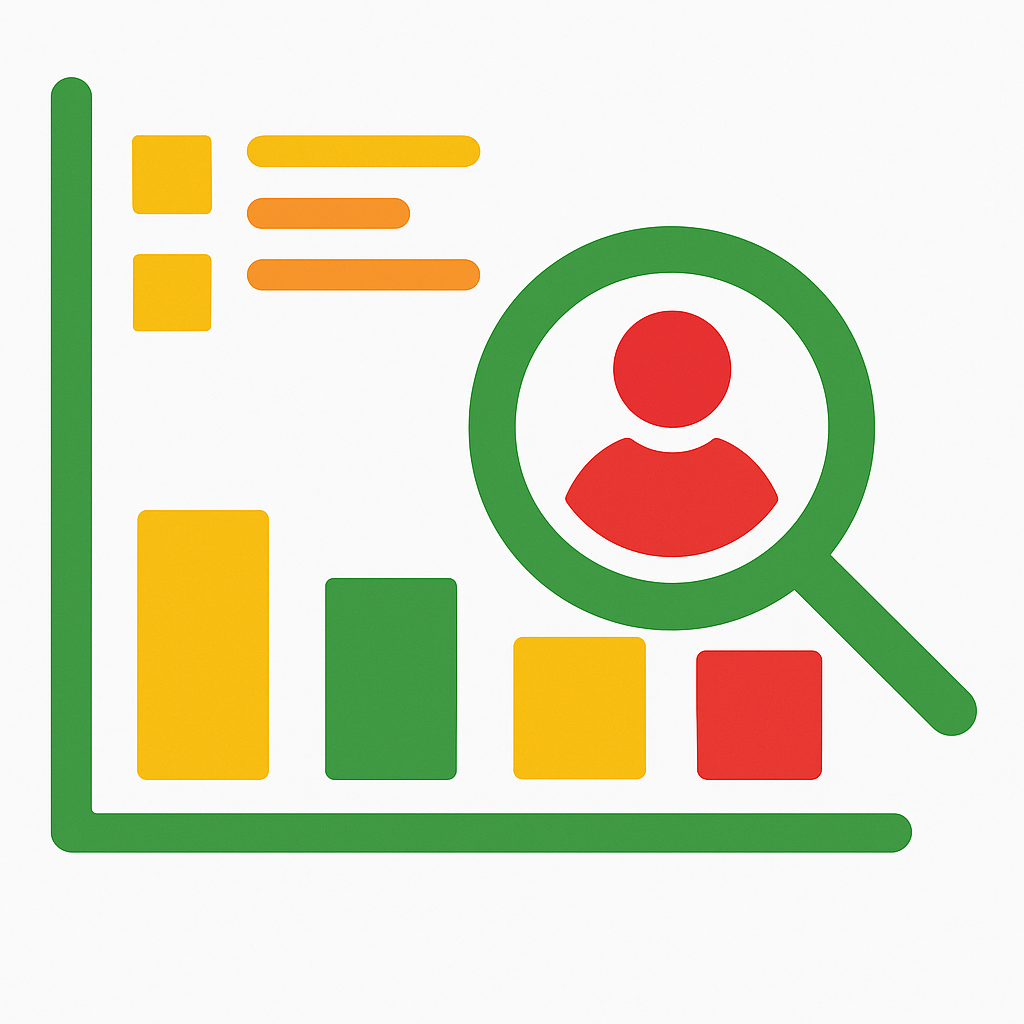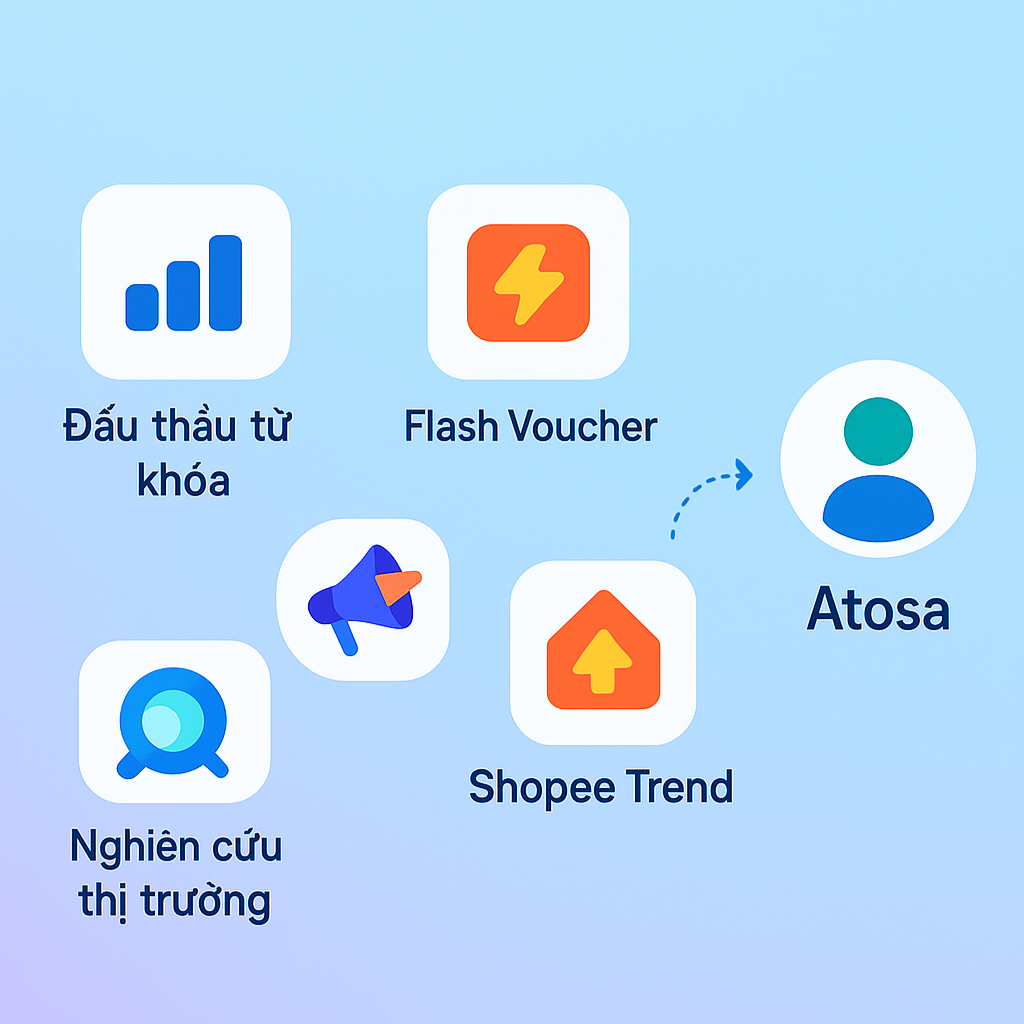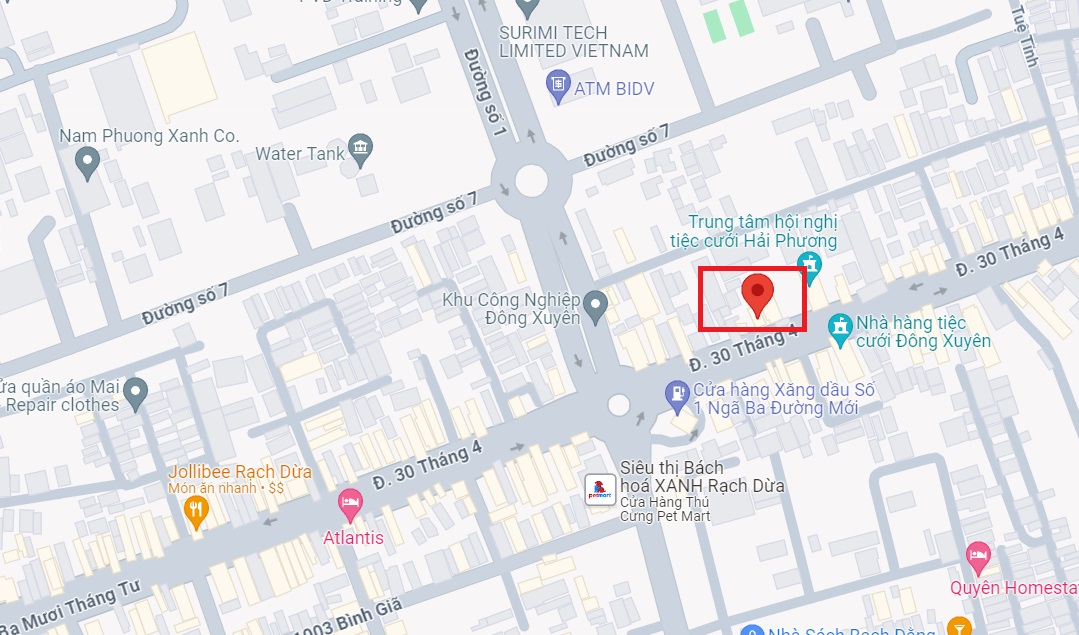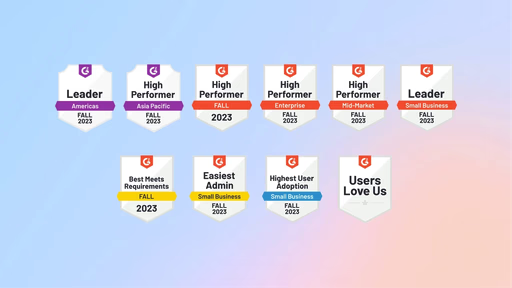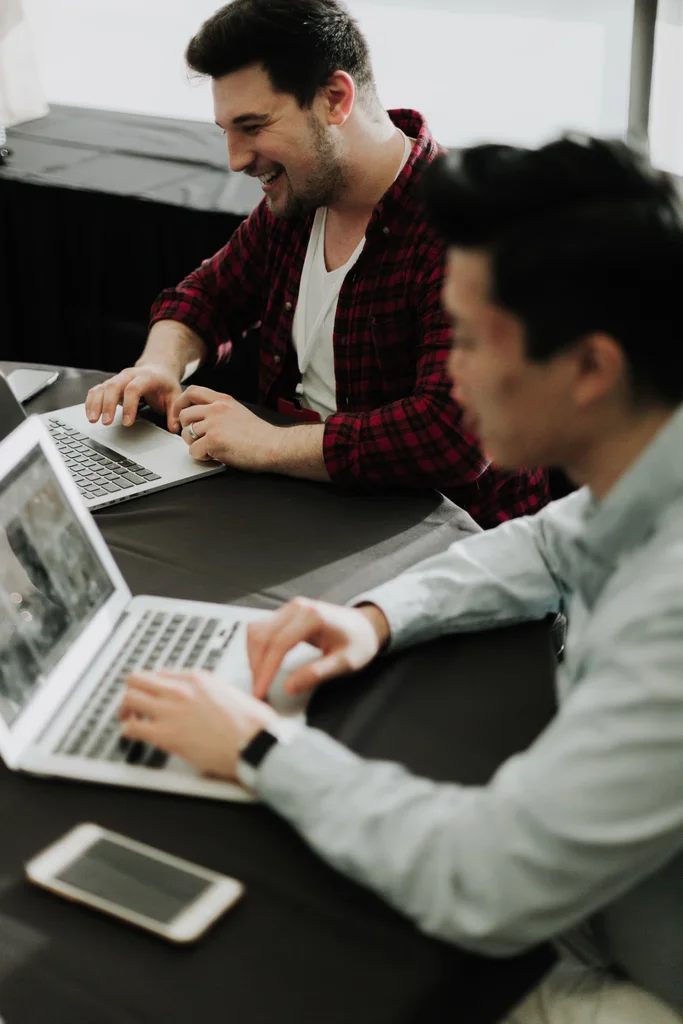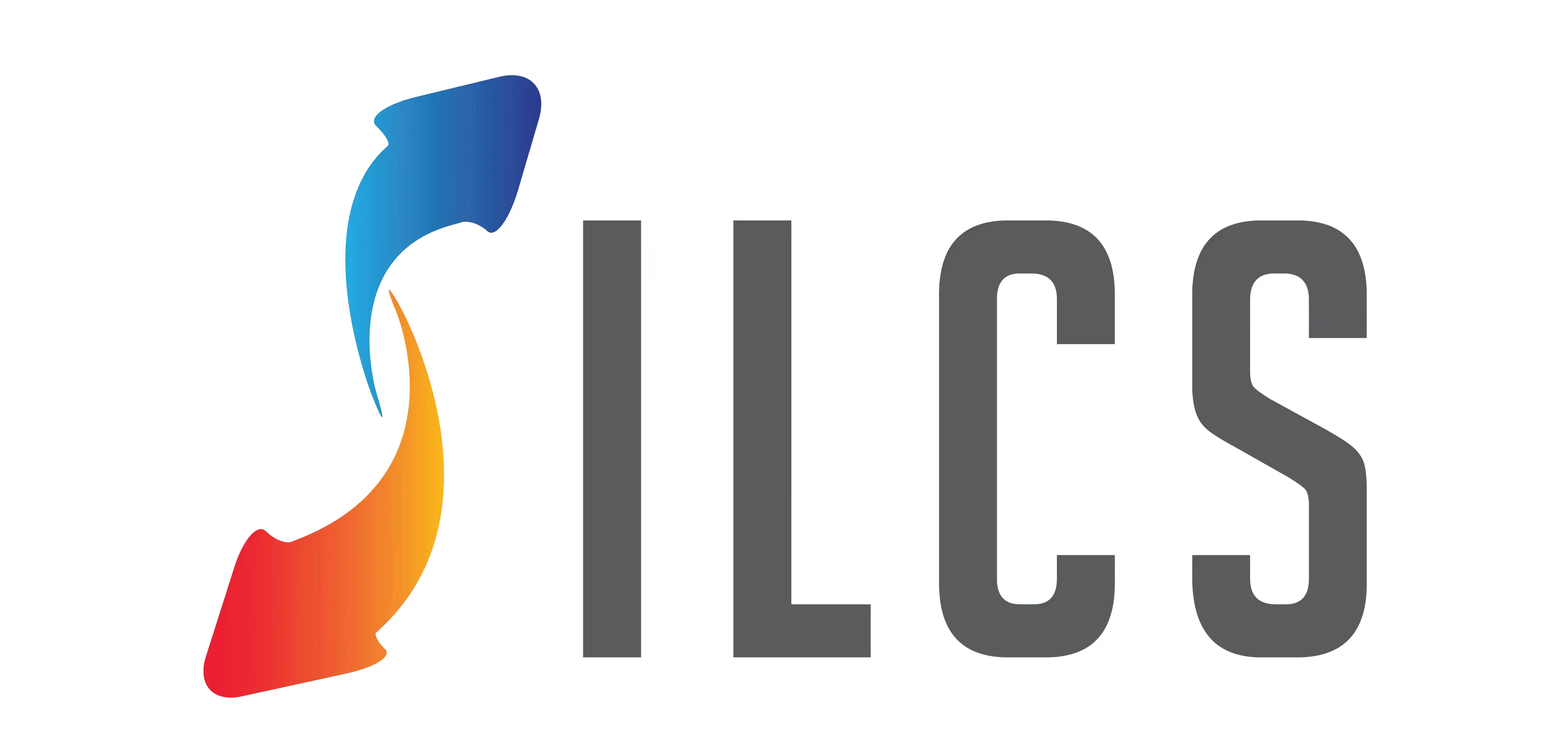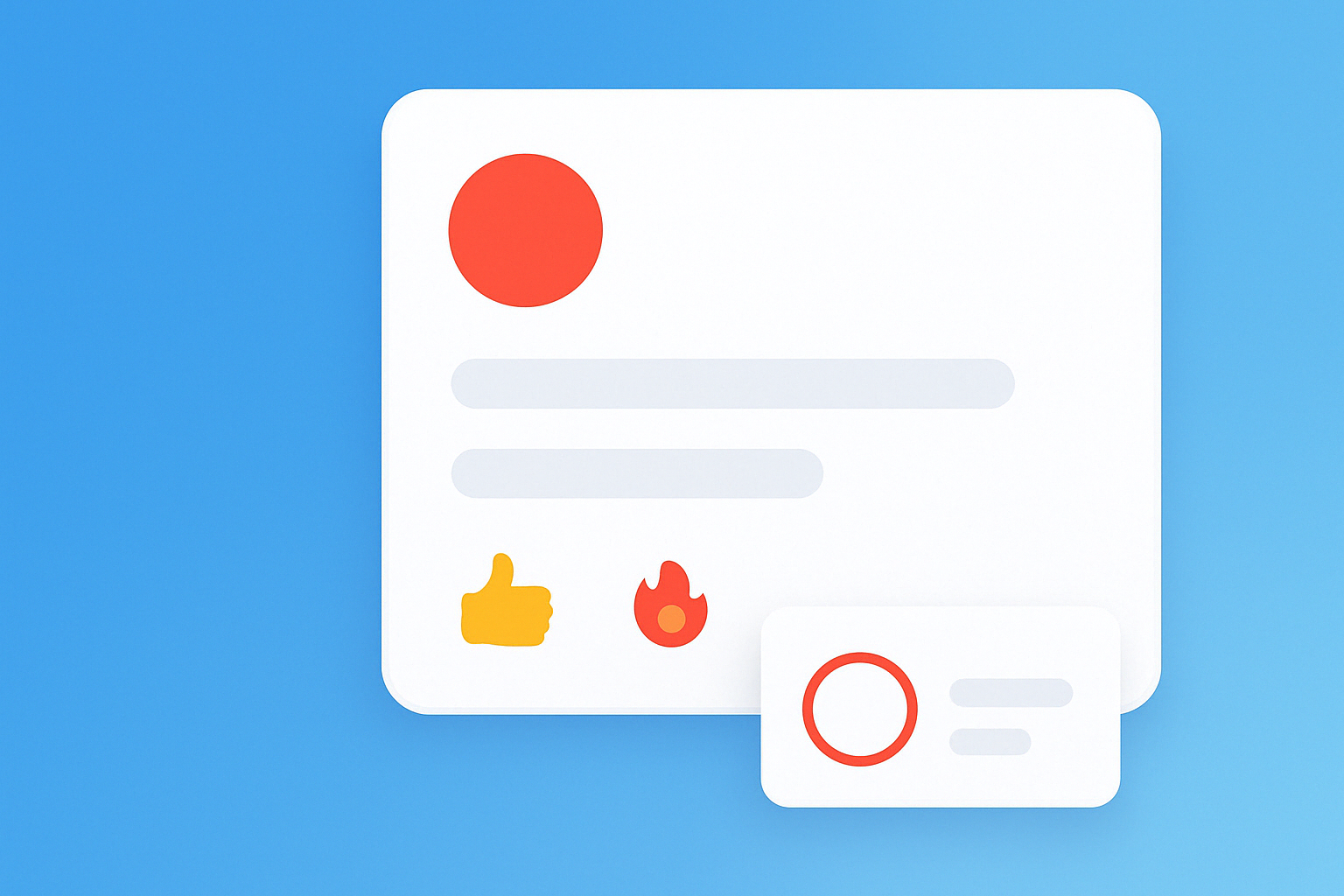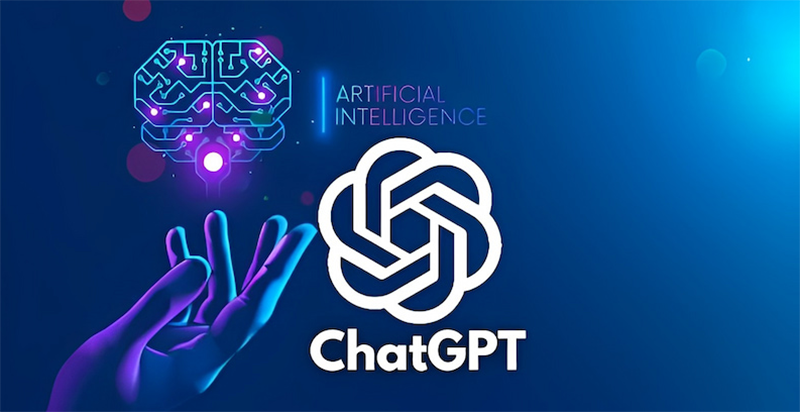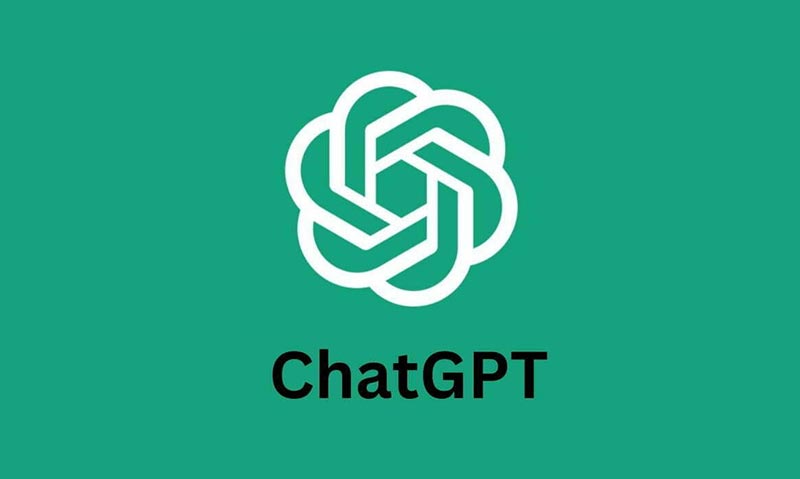Bạn muốn sử dụng các video miễn phí trên Website để phục vụ cho học tập và công việc nhưng vẫn đang “loay hoay” đi tìm cách để tải về máy tính sao cho đơn giản và nhanh chóng nhất? Hãy để Atosa chia sẻ với bạn một số cách tải video có thể áp dụng cho hầu hết các trình duyệt ở bài viết dưới đây nhé!
Tổng hợp các cách tải video trên web về máy tính
Tải video trên web bằng phần mềm IDM
Sử dụng máy tính đã lâu hẳn nhiều bạn đã quen với cách tải các video trên web về bằng phần mềm IDM. IDM hay Internet Download Manager là một trong những trình tải xuống, phần mềm download, tải video trên web phổ biến hiện nay. Hầu hết người dùng đều có những phản hồi tích cực khi sử dụng phần mềm này như tốc độ nhanh, chất lượng video vẫn được đảm bảo gần như tuyệt đối.
Ngoài ra, các ưu điểm khác của phần mềm này có thể kể đến như:
- Dễ sử dụng
- Hỗ trợ tải hầu hết các file (cả mp3, mp4)
- Phần mềm có khả năng quét virus trước khi tải xuống đảm bảo an toàn cho máy tính
- Có thể cùng lúc tải nhiều video mà không bị gián đoạn, giật lag
Chi tiết các bước tải video bằng phần mềm IDM:
- Bước 1: Đầu tiên tải IDM về máy và cài đặt
- Bước 2: Tiếp theo mở video bất kỳ mà bạn muốn tải về, lúc này trên màn hình sẽ hiển thị biểu tượng IDM nằm phía trên video
- Bước 3: Click chọn biểu tượng, sau đó chọn chất lượng và định dạng video mà bạn muốn
- Bước 4: Chọn vị trí, thư mục lưu file, sau đó click chọn nút Start Download để bắt đầu quá trình tải xuống
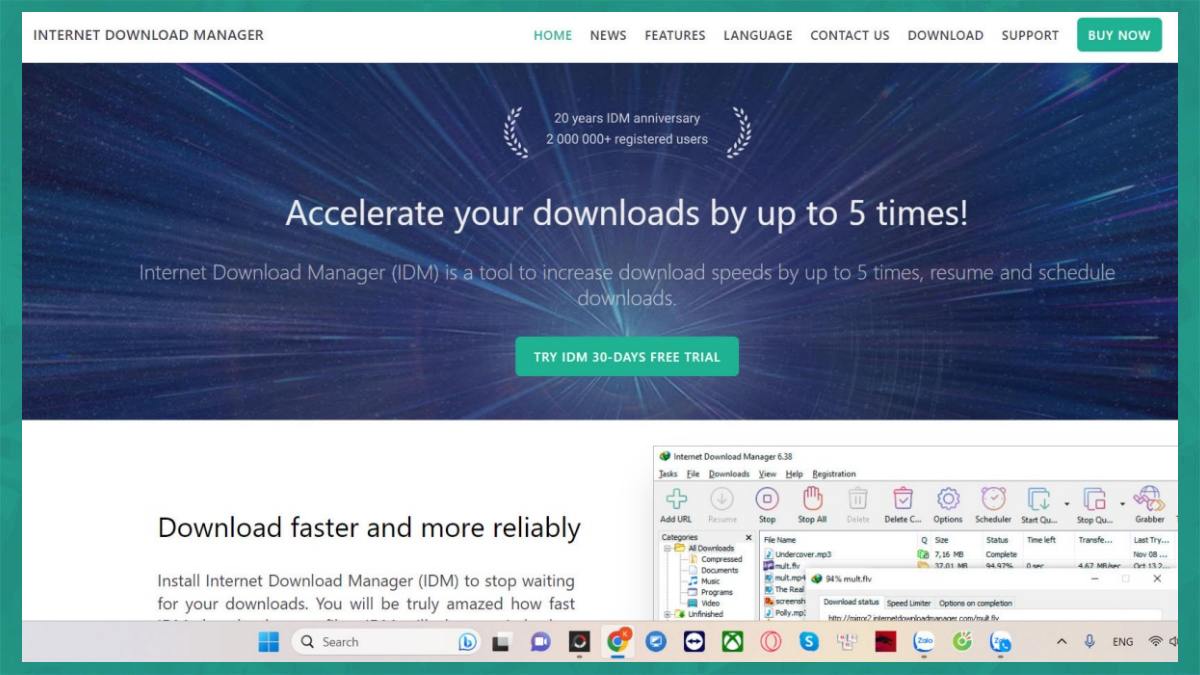
Tải video trên web về máy tính bằng trình duyệt Cốc Cốc
Bên cạnh phần mềm IDM thì Cốc Cốc cũng là một trong những trình duyệt được nhiều người lựa chọn để tải phần mềm về bởi những ưu điểm sau:
- Dễ dàng tải video trên web về máy tính mà không cần tải và cài đặt bất kỳ phần mềm hay ứng dụng trung gian nào
- Thoải mái tải các định dạng video như mp3, mp4
- Hỗ trợ ghim video trên các nền tảng Facebook, Youtube để vừa có thể lướt web vừa có thể xem video
- Hỗ trợ truy cập vào Facebook nếu như người dùng bị chặn không vào được các trang web này trên các trình duyệt khác
Cách tải video trên web bằng trình duyệt Cốc Cốc như sau:
- Bước 1: Mở trình duyệt Cốc Cốc, truy cập YouTube hoặc trang web chia sẻ video bất kỳ và mở video mà bạn muốn tải về
- Bước 2: Sau khoảng 5 – 10 giây trình duyệt sẽ bắt được link video, lúc này trên màn hình sẽ hiển thị thanh tải video (mũi tên chỉ xuống) ngay bên cạnh đường link video
- Bước 3: Chọn chất lượng video mà bạn muốn tải về, sau đó click chọn nút Tải xuống và chờ hoàn tất
Tải video trên web online về máy tính bằng View Source
Đối với dân công nghệ thông tin thì cách tải video bằng View Source sẽ quen thuộc hơn. View source có nghĩa là xem nguồn trang (source code), tức là xem toàn bộ cấu trúc của trang web dưới dạng văn bản ngôn ngữ lập trình (HTML, CSS, PHP,…).
Ưu điểm của cách thức này có thể kể đến:
- Tải video mà không cần tải phần mềm trung gian
- Dễ dàng tải video trên facebook
Các bước tải video trên web online bằng View Source:
- Bước 1: Vào video cần tải về, nhấn tổ hợp phím Ctrl + U
- Bước 2: Tiếp theo, nhấn Ctrl + F và tìm đuôi .jsonp”. Tại bước này, nếu không tìm thấy đuôi .jsonp thì có nghĩa là việc tải video đã thất bại và không cần làm bước tiếp theo
- Bước 3: Sau khi tìm thấy đuôi .jsonp, copy link đoạn địa chỉ chứa đuôi và dán vào tab mới và xóa đuôi, nhấn enter
- Bước 4: Nhấn enter và đợi load xong, tiếp tục nhấn tổ hợp phím Ctrl + U và Ctrl + F để tìm link .bin hoặc .mp4. Copy link vừa tìm được, dán vào tab mới sau đó nhấn Enter
Hướng dẫn tải video trên web bằng cách sử dụng Extension Chrome
Extension Chrome có thể xem là những web pages mà trong đó bao gồm cả tính năng tải những video bị chặn download. Cụ thể:
- Bước 1: Mở trình duyệt Chrome, cài đặt 1 trong 3 extension đó là Flash Video Downloader, Stream Video Downloader hoặc getfbid
- Bước 2: Sau khi cài đặt thành công, mở video cần tải và download xuống. Cần nhấn chuột phải vào extension vừa cài. Lúc này sẽ hiện lên link để bạn có thể tải xuống.
Lưu ý: Một số video khi tải về cần phải đổi sang đuôi .mp4 thì mới có thể xem được
Phần mềm tải video từ web về máy tính – Devtools
Điểm tiện lợi của hình thức tải này là mặc dù sử dụng phần mềm nhưng bạn không cần mất công cài đặt của bên trung gian nào mà chỉ cần thực hiện các thao tác đơn giản sau:
Bước 1: Mở trang web có video bạn muốn tải, nhấn tổ hợp phím ctrl + Shift + I (F12)
Bước 2: Thực hiện một trong 02 cách dưới đây:
- Chọn Network => Type, tìm vào file .mp4 hoặc .m3u8 rồi sau đó nhấn tải video về
- Chọn Network => Tab Media, nếu thấy hiển thị file Media thì lấy link và tải video về
Lưu ý:
- Nếu không thấy file media nào thì có nghĩa cách này đã thất bại và bạn cần chuyển sang cách làm khác nếu muốn tải video
- Với file .m3u8, hãy chuyển đổi thành .mp4 hoặc có thể mở trình duyệt phát sang VLC player để xem sau khi tải về
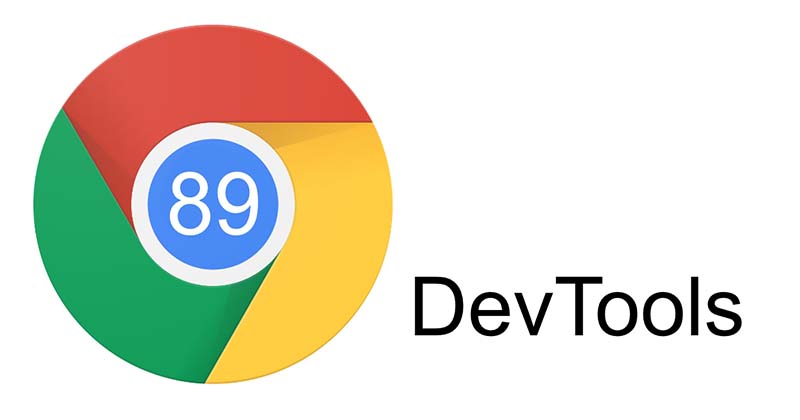
Tải video trực tiếp trên web với Kwizzu.com
Có thể hiểu Kwizzu.com là trình tải xuống video YouTube miễn phí và có sẵn dưới dạng tiện ích mở rộng cho Chrome được phát triển bởi công ty FastestTube. Vì vậy, tất cả những video nằm trong phạm vi của FastestTube đều sẽ hiện lên nút tải về bao gồm các định dạng MP4 (360p, 720p hoặc 1080p), FLV (360p) hoặc FLV (480p).
Ngoài ra, các ưu điểm khác của Kwizzu.com như:
- Hoàn toàn miễn phí
- Tương thích với hầu hết các trình duyệt (trình duyệt Google Chrome, Firefox, Safari…)
- Dễ dàng cài đặt chất lượng video tải xuống và loại hình muốn lưu
Kết luận
Trên đây là những thông tin cơ bản về các cách tải video trên web đơn giản và nhanh chóng mà Atosa bật mí cho bạn. Hy vọng các tips hữu ích này sẽ hỗ trợ thật tốt cho việc học tập cũng như công việc của bạn.
Xem thêm:
- “Bật mí” 10+ Kho nhạc nền Youtube không bản quyền miễn phí